प्रश्न
समस्या: विंडोज 10 में ब्लू स्क्रीन त्रुटि 0xc00002e3 को कैसे ठीक करें?
मुझे इस ब्लू स्क्रीन ऑफ़ डेथ एरर के साथ समस्या है। मेरे पास विंडोज 10 कंप्यूटर है, और त्रुटि 0xc00002e3 कहीं से भी प्रकट होती है। मुझे नहीं पता ऐसा क्यों हो रहा है। मैंने कुछ समय पहले विंडोज़ स्थापित किया था। मशीन रीबूट ठीक है, लेकिन मुझे समस्या निवारण से कोई परिणाम नहीं मिल रहा है। क्या आप मुझे यह समस्या समझा सकते हैं और कोई समाधान बता सकते हैं?
हल उत्तर
विंडोज 10 में ब्लू स्क्रीन त्रुटि 0xc00002e3 को स्टेटस सैम इनिट विफलता के रूप में भी जाना जा सकता है क्योंकि सिस्टम त्रुटि के रूप में एक ही त्रुटि कोड विशेष समस्या के साथ दिखाई देता है। उपयोगकर्ताओं
[1] समस्या की रिपोर्ट करें और दावा करें कि बीएसओडी[2] बिना किसी संभावित समाधान के बार-बार प्रकट होता है। आम तौर पर, ब्लू स्क्रीन त्रुटियां कहीं से भी होती हैं, और उनसे निपटना मुश्किल हो सकता है।ऐसी त्रुटियां स्वचालित मरम्मत को ट्रिगर कर सकती हैं और स्टॉप कोड दिखा सकती हैं जो मशीन को सामान्य रूप से बूट होने से रोक रही है। यदि कंप्यूटर बूटिंग के दौरान समस्या होती है, तो यह एक गंभीर समस्या हो सकती है जब कंप्यूटर ठीक से लॉन्च नहीं हो रहा हो। डायग्नोस्टिक्स सिस्टम पर चलते हुए भी दिखाई दे सकते हैं, लेकिन मशीन को उसके बाद ठीक किया जाना चाहिए। हालाँकि, त्रुटि दिखाई देती रहती है।
ब्लू स्क्रीन त्रुटि 0xc00002e3 के साथ समस्या अज्ञात कारण है। कंप्यूटर में किया गया कोई भी बदलाव समस्या को ट्रिगर कर सकता है। साथ ही, OS और विशिष्ट प्रोग्रामों के अद्यतन से कंप्यूटर के कार्यों में समस्याएँ आ सकती हैं।[3] कुछ फाइलों को गलत तरीके से संस्थापित किया जा सकता है या मशीन में पूरी तरह से नहीं जोड़ा जा सकता है। तो अन्य सुविधाएँ विफल हो जाती हैं।
विंडोज मशीनों को आमतौर पर अपग्रेड और पैच मिलते हैं, इसलिए उन प्रक्रियाओं से अक्सर डिवाइस में समस्या हो सकती है, जिसमें विंडोज में त्रुटि 0xc00002e3 और अन्य बीएसओडी त्रुटियां या सिस्टम क्रैश शामिल हैं। हालाँकि, नवीनतम OS अपडेट प्राप्त करना और ड्राइवरों के लिए अपनी मशीन को अद्यतित रखना, सिस्टम एप्लिकेशन महत्वपूर्ण हो सकते हैं।
जब इस समस्या का समाधान खोजने की बात आती है, रीइमेजमैक वॉशिंग मशीन X9 मददगार हो सकता है। यह एप्लिकेशन वह है जो संभावित क्षतिग्रस्त या दूषित फ़ाइलों, सिस्टम डेटा के लिए मशीन की जांच कर सकता है। अधिक गहन समाधानों के लिए जाने से पहले यह प्रक्रिया पहला कदम हो सकती है।
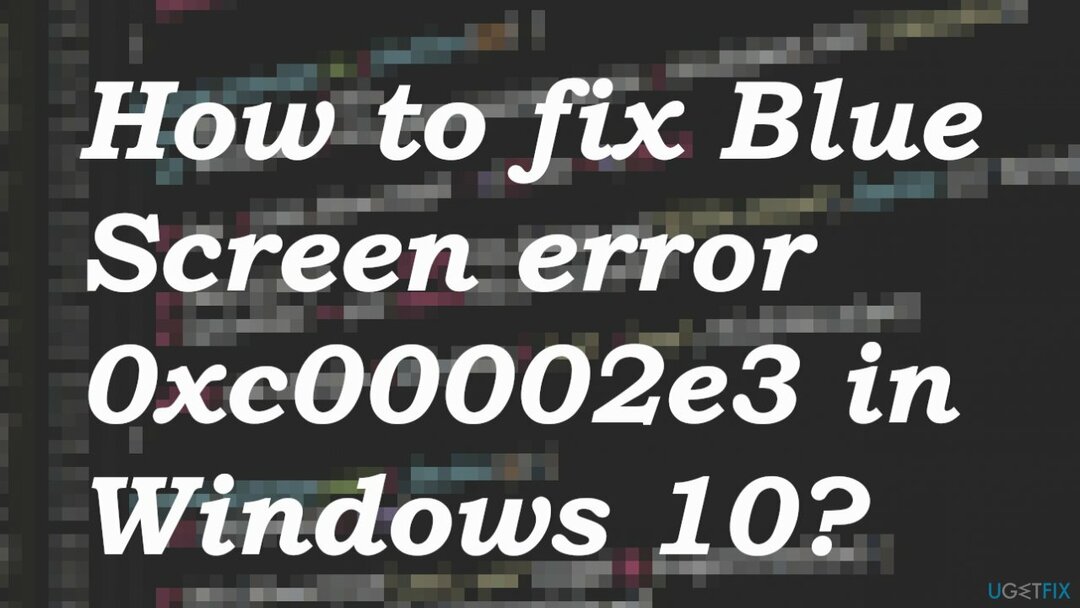
1. स्वचालित मरम्मत करें
क्षतिग्रस्त सिस्टम को ठीक करने के लिए, आपको का लाइसेंस प्राप्त संस्करण खरीदना होगा रीइमेज रीइमेज.
- पुनः आरंभ करें कंप्यूटर, जब लोगो प्रदर्शित होता है, तो दबाते रहें बूट मेन्यू विकल्प कुंजी - F12 बूट मेनू में प्रवेश करने के लिए।
- बूट विकल्प को इसमें बदलें सीडी\\डीवीडी रॉम.
- जब आप Windows 8 DVD का उपयोग करके अपने कंप्यूटर को बूट करते हैं, तो ग्रे टेक्स्ट के साथ एक काली स्क्रीन दिखाई देती है सीडी या डीवीडी से बूट करने के लिए कोई भी कुंजी दबाएं.
- कोई बटन दबाएं।
- सही समय चुनें और कीबोर्ड प्रकार.
- क्लिक अपने कंप्यूटर की मरम्मत करें निचले-बाएँ कोने में।
- पर क्लिक करें समस्या निवारण, अग्रिम विकल्प।
- तब दबायें स्वचालित मरम्मत.
2. एसएफसी स्कैन का प्रयास करें
क्षतिग्रस्त सिस्टम को ठीक करने के लिए, आपको का लाइसेंस प्राप्त संस्करण खरीदना होगा रीइमेज रीइमेज.
- प्रकार अध्यक्ष एवं प्रबंध निदेशक विंडोज़ खोज में।
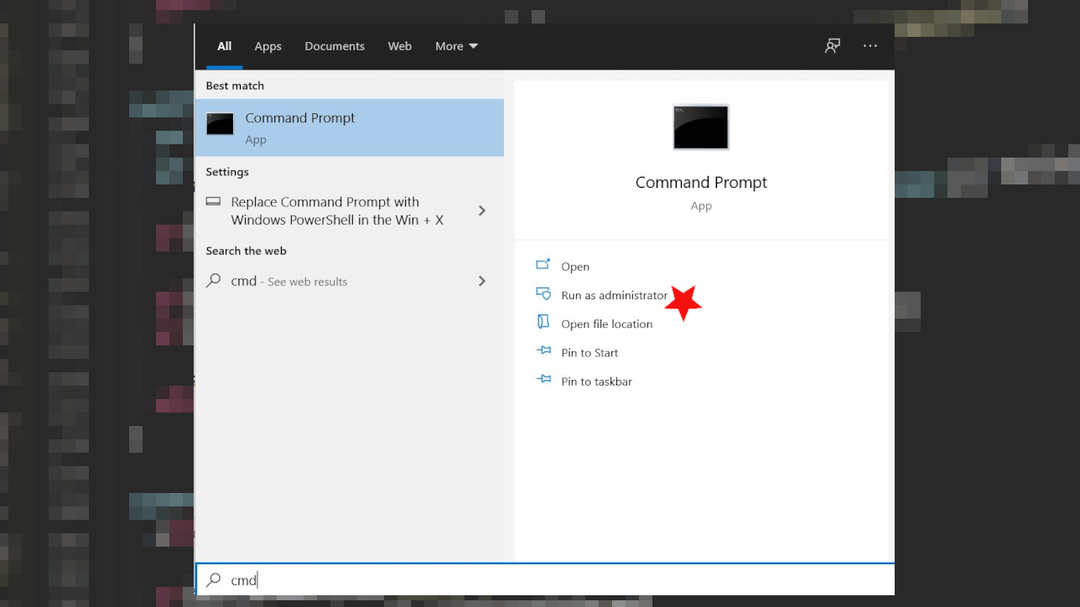
- पर राइट-क्लिक करें सही कमाण्ड और चुनें व्यवस्थापक के रूप में चलाएं
- कब उपयोगकर्ता का खाता नियंत्रण दिखाता है, क्लिक करें हां
- नई विंडो में, निम्न कमांड टाइप करें, दबाएं दर्ज प्रत्येक के बाद:
एसएफसी / स्कैनो।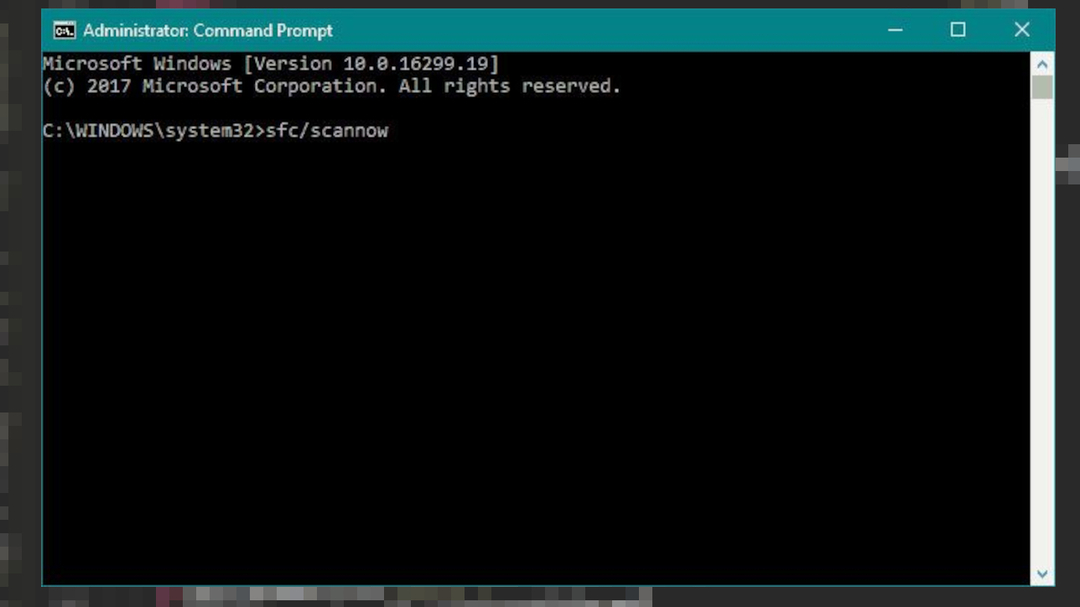
- प्रक्रिया समाप्त होने की प्रतीक्षा करें।
3. रजिस्ट्री मुद्दों की जाँच करें
क्षतिग्रस्त सिस्टम को ठीक करने के लिए, आपको का लाइसेंस प्राप्त संस्करण खरीदना होगा रीइमेज रीइमेज.
- अपनी पकड़ो खिड़कियाँ कुंजी और आर खोलने के लिए दौड़ना खिड़की।
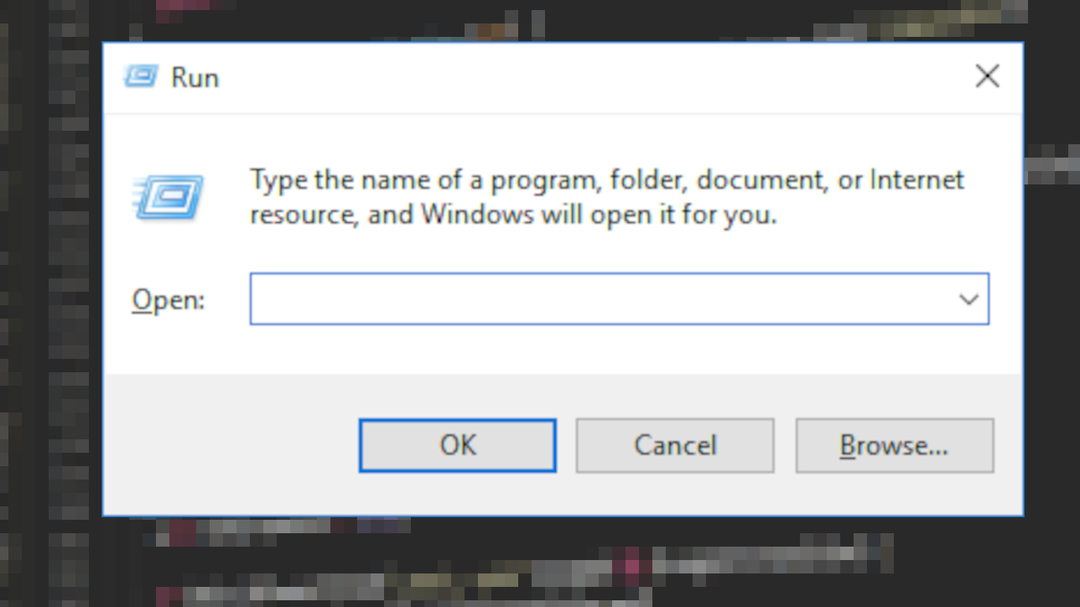
- प्रकार regedit इस नई विंडो में और हिट दर्ज।
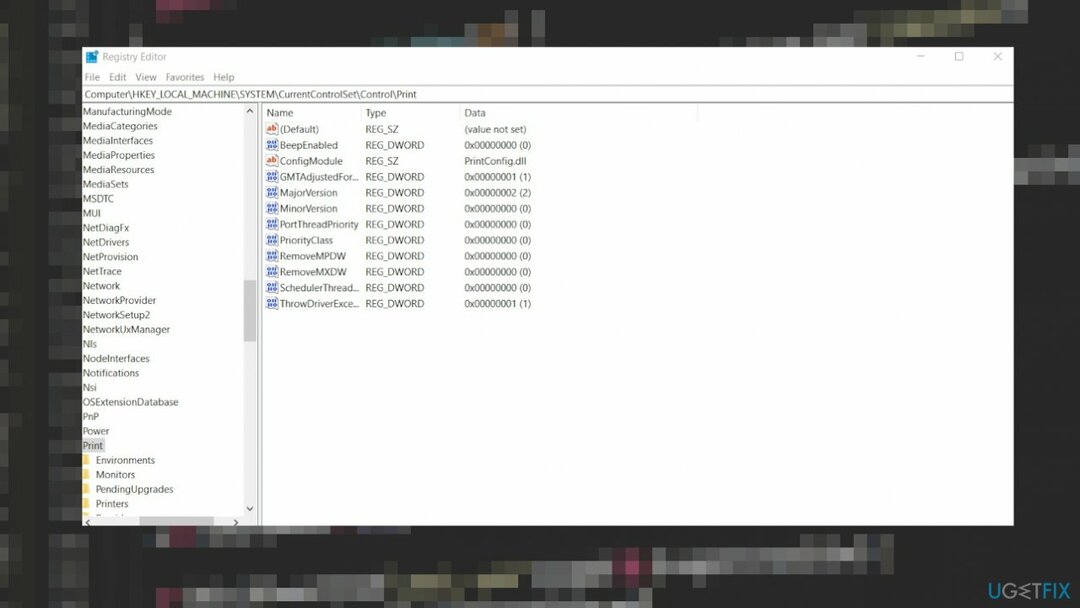
- नई विंडो में, आपके पास बाईं ओर नेविगेशन है। नेविगेट करने के लिए इसका उपयोग करें:
HKEY_LOCAL_MACHINE\\SOFTWARE\\Policies\\Microsoft\\Windows\\WindowsUpdate - दाएँ हाथ के फलक में WUServer और WIStatusServer की खोज करें।
- हटाएं दोनों।
- पुनः आरंभ करें आपका कंप्यूटर।
4. स्टार्टअप मरम्मत का प्रयास करें
क्षतिग्रस्त सिस्टम को ठीक करने के लिए, आपको का लाइसेंस प्राप्त संस्करण खरीदना होगा रीइमेज रीइमेज.
- बूट करने योग्य मीडिया का उपयोग करके पीसी को बूट करें।
- पर विंडोज़ स्थापित करें स्क्रीन।
- चुनते हैं अगला।
- करने के लिए चुनना अपने कंप्यूटर की मरम्मत करें।
- पर प्रणाली पुनर्प्राप्ति विकल्प स्क्रीन, चुनें समस्या निवारण।
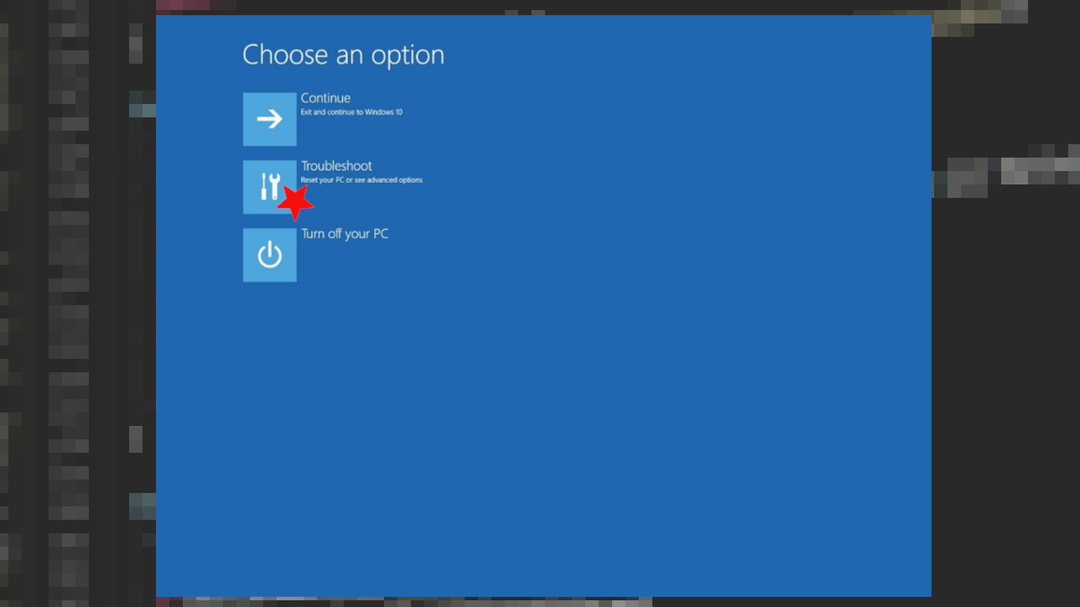
- के लिए जाओ उन्नत विकल्प।
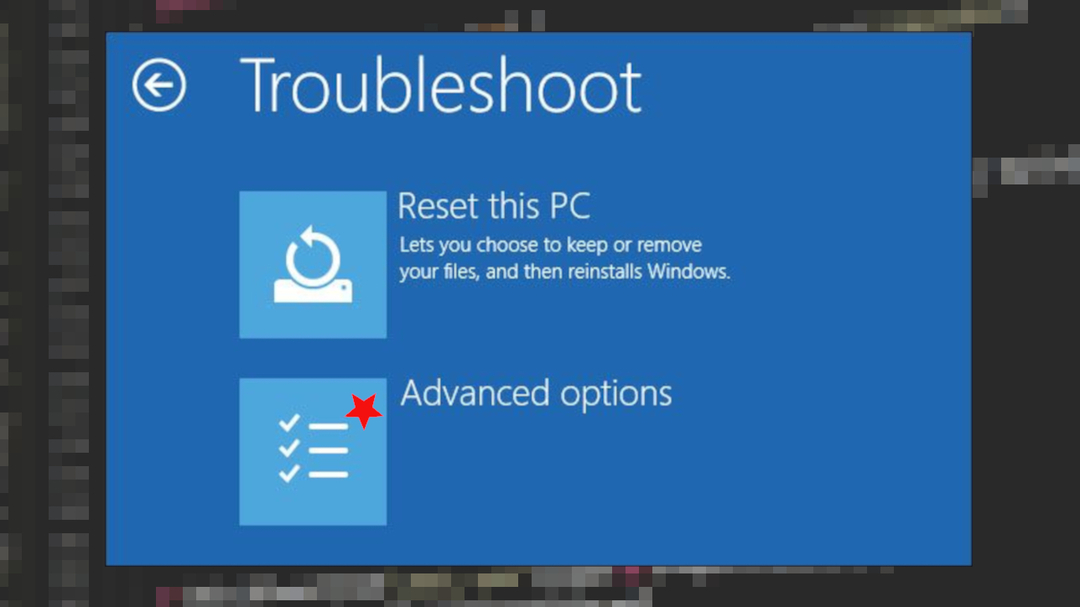
- चुनना स्टार्टअप मरम्मत.
- पीसी को पुनरारंभ करें।
5. नवीनतम ओएस अपडेट की जांच करें
क्षतिग्रस्त सिस्टम को ठीक करने के लिए, आपको का लाइसेंस प्राप्त संस्करण खरीदना होगा रीइमेज रीइमेज.
- के लिए जाओ समायोजन।
- क्लिक अद्यतन और सुरक्षा।
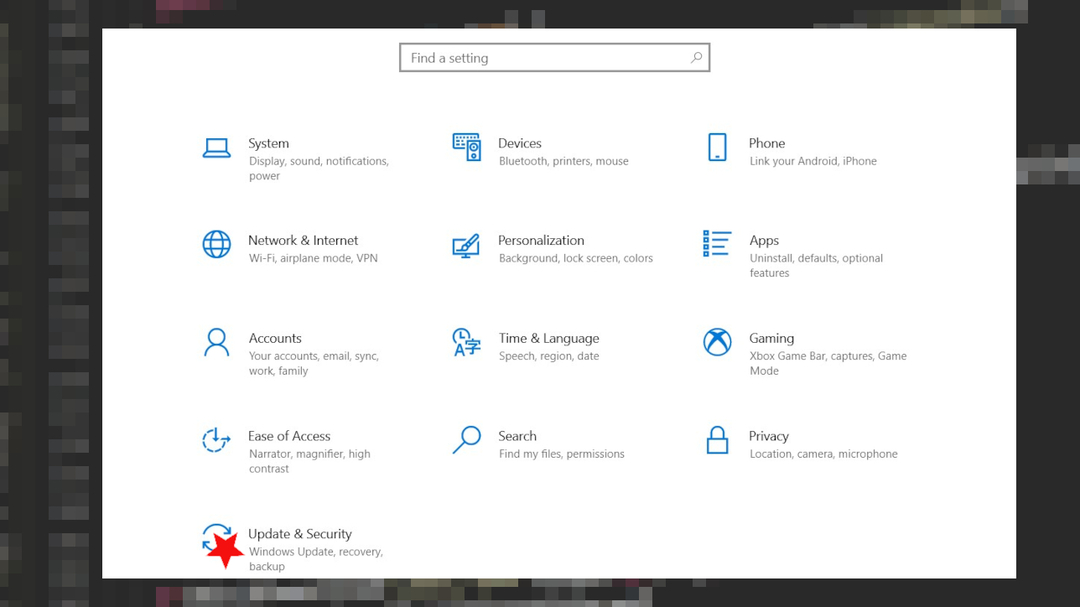
- पाना विंडोज़ अपडेट।
- क्लिक अद्यतन के लिए जाँच.
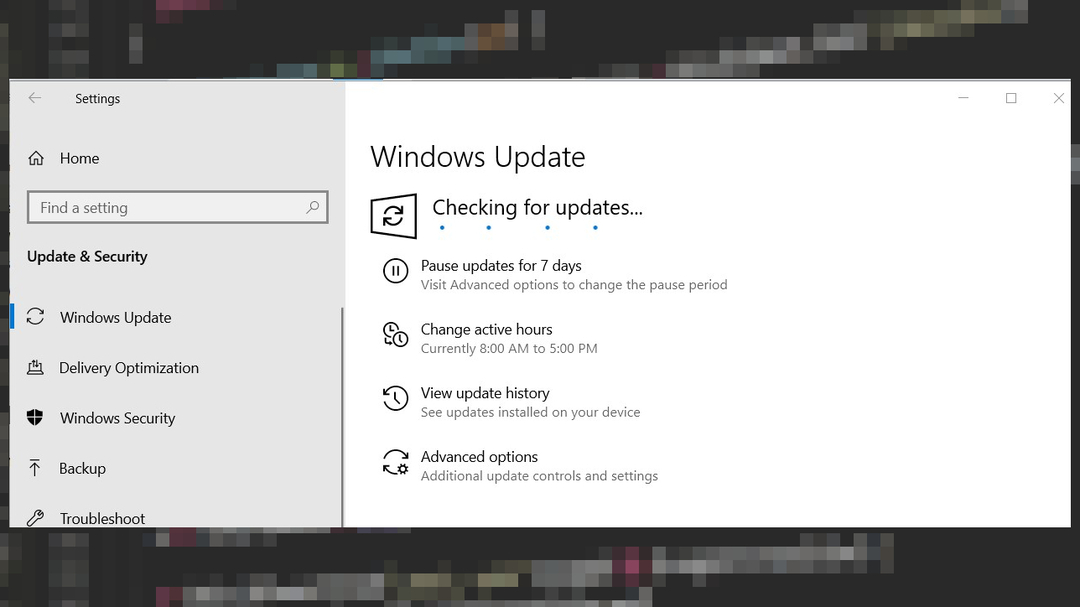
- यदि अपडेट डाउनलोड के लिए उपलब्ध हैं, तो क्लिक करें अद्यतनों को स्थापित करें.
- अपडेट पूरा होने के बाद, अपने पीसी को पुनरारंभ करें।
अपनी त्रुटियों को स्वचालित रूप से सुधारें
ugetfix.com टीम उपयोगकर्ताओं को उनकी त्रुटियों को दूर करने के लिए सर्वोत्तम समाधान खोजने में मदद करने के लिए अपना सर्वश्रेष्ठ प्रयास कर रही है। यदि आप मैन्युअल मरम्मत तकनीकों के साथ संघर्ष नहीं करना चाहते हैं, तो कृपया स्वचालित सॉफ़्टवेयर का उपयोग करें। सभी अनुशंसित उत्पादों का हमारे पेशेवरों द्वारा परीक्षण और अनुमोदन किया गया है। आप अपनी त्रुटि को ठीक करने के लिए जिन टूल का उपयोग कर सकते हैं, वे नीचे सूचीबद्ध हैं:
प्रस्ताव
अभी करो!
फिक्स डाउनलोड करेंख़ुशी
गारंटी
अभी करो!
फिक्स डाउनलोड करेंख़ुशी
गारंटी
यदि आप रीइमेज का उपयोग करके अपनी त्रुटि को ठीक करने में विफल रहे हैं, तो सहायता के लिए हमारी सहायता टीम से संपर्क करें। कृपया, हमें उन सभी विवरणों के बारे में बताएं जो आपको लगता है कि हमें आपकी समस्या के बारे में पता होना चाहिए।
यह पेटेंट मरम्मत प्रक्रिया 25 मिलियन घटकों के डेटाबेस का उपयोग करती है जो उपयोगकर्ता के कंप्यूटर पर किसी भी क्षतिग्रस्त या गुम फ़ाइल को प्रतिस्थापित कर सकती है।
क्षतिग्रस्त सिस्टम को ठीक करने के लिए, आपको का लाइसेंस प्राप्त संस्करण खरीदना होगा रीइमेज मैलवेयर हटाने का उपकरण।

जब बात आती है तो वीपीएन महत्वपूर्ण होता है उपयोगकर्ता गोपनीयता. कुकीज़ जैसे ऑनलाइन ट्रैकर्स का उपयोग न केवल सोशल मीडिया प्लेटफॉर्म और अन्य वेबसाइटों द्वारा किया जा सकता है बल्कि आपके इंटरनेट सेवा प्रदाता और सरकार द्वारा भी किया जा सकता है। यहां तक कि अगर आप अपने वेब ब्राउज़र के माध्यम से सबसे सुरक्षित सेटिंग्स लागू करते हैं, तब भी आपको उन ऐप्स के माध्यम से ट्रैक किया जा सकता है जो इंटरनेट से जुड़े हैं। इसके अलावा, कम कनेक्शन गति के कारण टोर जैसे गोपनीयता-केंद्रित ब्राउज़र इष्टतम विकल्प नहीं हैं। आपकी अंतिम गोपनीयता के लिए सबसे अच्छा समाधान है निजी इंटरनेट एक्सेस - गुमनाम रहें और ऑनलाइन सुरक्षित रहें।
डेटा रिकवरी सॉफ़्टवेयर उन विकल्पों में से एक है जो आपकी मदद कर सकता है अपनी फ़ाइलें पुनर्प्राप्त करें. एक बार जब आप किसी फ़ाइल को हटा देते हैं, तो यह पतली हवा में गायब नहीं होती है - यह आपके सिस्टम पर तब तक बनी रहती है जब तक इसके ऊपर कोई नया डेटा नहीं लिखा जाता है। डेटा रिकवरी प्रो पुनर्प्राप्ति सॉफ़्टवेयर है जो आपकी हार्ड ड्राइव के भीतर हटाई गई फ़ाइलों की कार्यशील प्रतियों के लिए खोजकर्ता है। टूल का उपयोग करके, आप मूल्यवान दस्तावेजों, स्कूल के काम, व्यक्तिगत चित्रों और अन्य महत्वपूर्ण फाइलों के नुकसान को रोक सकते हैं।